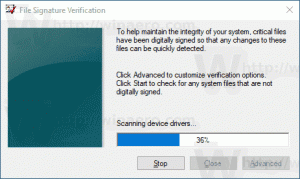Samaziniet vienlaicīgu savienojumu skaitu ar internetu operētājsistēmā Windows 10
Kā samazināt vienlaicīgu savienojumu skaitu ar internetu operētājsistēmā Windows 10
Operētājsistēmā Windows 10 ir īpaša politikas opcija, kas nosaka, vai datoram var būt vairāki savienojumi ar internetu vai Windows domēnu. Ja ir atļauti vairāki savienojumi, tas nosaka, kā tiks maršrutēta tīkla trafika. Lūk, kā to konfigurēt.
Reklāma
Automātiskā savienojuma pārvaldība, kas ieviesta operētājsistēmā Windows 8, pieņem lēmumus par savienojumu, aplūkojot Ethernet, Wi-Fi un mobilās platjoslas saskarnes. Tas var automātiski izveidot savienojumu un atvienoties no Wi-Fi un/vai mobilajām platjoslas ierīcēm.

Politika “Minimizēt vienlaicīgos savienojumus” maina automātisko savienojumu pārvaldības darbību. Pēc noklusējuma sistēma Windows mēģina uzturēt vismazāko vienlaicīgo savienojumu skaitu, kas piedāvā vislabāko pieejamo savienojamības līmeni. Windows uztur savienojumu ar šādiem tīkliem:
- Jebkurš Ethernet tīkls
- Visi tīkli, kas tika manuāli savienoti pašreizējās lietotāja sesijas laikā
- Vēlamais savienojums ar internetu
- Vispiemērotākais savienojums ar Active Directory domēnu, ja dators ir pievienots domēnam
Politika “Minimizēt vienlaicīgus savienojumus” nosaka, vai datoram var būt vairāki savienojumi ar internetu, Windows domēnu vai abiem. Ja ir atļauti vairāki savienojumi, politika nosaka, kā tiek maršrutēta tīkla trafika.
Ja izmantojat operētājsistēmu Windows 10 Pro, Enterprise vai Education izdevums, pēc tam varat izmantot vietējās grupas politikas redaktora programmu, lai konfigurētu politikas opciju. Tas ir pieejams operētājsistēmā. Windows 10 mājas lietotāji var veikt reģistra uzlabojumus. Apskatīsim šīs metodes.
Samaziniet vienlaicīgo savienojumu skaita politikas vērtības
Ja šī politika ir iestatīta uz 0, datoram var būt vienlaicīgi savienojumi ar internetu, ar Windows domēnu vai abiem. Interneta trafiku var maršrutēt, izmantojot jebkuru savienojumu, tostarp mobilo savienojumu vai jebkuru mērīto tīklu.
Ja šī politika ir iestatīta uz 1, jebkurš jauns automātisks interneta savienojums tiek bloķēts, ja datoram ir vismaz viens aktīvs interneta savienojums ar vēlamo tīkla veidu. Priekšrocību secība ir šāda:
- Ethernet
- WLAN
- Mobilais
Kad savienojums ir izveidots, vienmēr tiek dota priekšroka Ethernet tīklam. Lietotāji joprojām var manuāli izveidot savienojumu ar jebkuru tīklu.
Ja šis politikas iestatījums ir iestatīts uz 2, darbība ir līdzīga tai, kad tā iestatīta 1. Tomēr, ja ir pieejams mobilo datu savienojums, šis savienojums vienmēr paliks savienots pakalpojumiem, kuriem nepieciešams mobilais savienojums. Kad lietotājs ir izveidojis savienojumu ar WLAN vai Ethernet savienojumu, interneta trafika netiek maršrutēta pa mobilo savienojumu. Šī opcija pirmo reizi bija pieejama operētājsistēmā Windows 10, versija 1703.
Ja šis politikas iestatījums ir iestatīts uz 3, darbība ir līdzīga kā tad, kad tā ir iestatīta 2. Tomēr, ja ir Ethernet savienojums, sistēma Windows neļauj lietotājiem manuāli izveidot savienojumu ar WLAN. WLAN var pievienot (automātiski vai manuāli) tikai tad, ja nav Ethernet savienojuma.
Lai samazinātu vienlaicīgu savienojumu skaitu ar internetu operētājsistēmā Windows 10,
- Atveriet vietējās grupas politikas redaktoru lietotni vai palaidiet to visi lietotāji, izņemot administratoru, vai konkrētam lietotājam.
- Dodieties uz DatorsKonfigurācija\Administratīvās veidnes\Tīkls\Windows savienojumu pārvaldnieks pa kreisi.

- Labajā pusē atrodiet politikas iestatījumu Samaziniet vienlaicīgu savienojumu skaitu ar internetu vai Windows domēnu.
- Veiciet dubultklikšķi uz tā un iestatiet politiku uz Iespējots.

- Nolaižamajā sarakstā atlasiet vienu no atbalstītajām opcijām, t.i.
- 0 = atļaut vienlaicīgus savienojumus
- 1 = Samaziniet vienlaicīgus savienojumus
- 2 = saglabājiet savienojumu ar mobilo sakaru tīklu
- 3 = Novērst Wi-Fi, kad ir pieslēgts Ethernet.
Tu esi pabeidzis.
Samaziniet vienlaicīgu savienojumu skaitu ar internetu reģistrā
- Atvērt Reģistra redaktors.
- Dodieties uz šo reģistra atslēgu:
HKEY_LOCAL_MACHINE\Software\Policies\Microsoft\Windows\WcmSvc\GroupPolicy.Padoms: Skat kā ar vienu klikšķi pāriet uz vajadzīgo reģistra atslēgu. - Ja jums nav šādas atslēgas, vienkārši izveidojiet to.
- Šeit izveidojiet jaunu 32 bitu DWORD vērtību fMinimizeConnections. Piezīme: Pat ja jūs esat darbojas 64 bitu Windows, jums joprojām ir jāizmanto 32 bitu DWORD kā vērtības veids.
- Iestatiet to uz vienu no šīm vērtībām:
- 0 = atļaut vienlaicīgus savienojumus
- 1 = Samaziniet vienlaicīgus savienojumus
- 2 = saglabājiet savienojumu ar mobilo sakaru tīklu
- 3 = Novērst Wi-Fi, kad ir pieslēgts Ethernet.
- Lai reģistra kniebiena veiktās izmaiņas stātos spēkā, jums tas ir jādara restartējiet Windows 10.
Vēlāk varat izdzēst fMinimizeConnections vērtību, lai atjaunotu sistēmas noklusējuma iestatījumus.
Varat arī lejupielādēt šādus lietošanai gatavus reģistra failus, tostarp atsaukšanas labojumus:
Lejupielādēt reģistra failus
Tieši tā.
Padoms: jūs varat mēģiniet iespējot GpEdit.msc operētājsistēmā Windows 10 Home.
Interesējošie raksti:
- Kā skatīt lietotās grupu politikas operētājsistēmā Windows 10
- Visi veidi, kā atvērt vietējās grupas politikas redaktoru sistēmā Windows 10
- Lietojiet grupas politiku visiem lietotājiem, izņemot administratoru operētājsistēmā Windows 10
- Lietojiet grupas politiku noteiktam lietotājam operētājsistēmā Windows 10
- Operētājsistēmā Windows 10 vienlaikus atiestatiet visus vietējās grupas politikas iestatījumus
- Iespējojiet Gpedit.msc (grupas politiku) operētājsistēmā Windows 10 Home